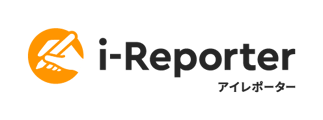該当のカスタムマスターについて「タブレット保存可否」を「しない」に設定している場合、
マスター選択クラスターをタップした後のカスタムマスターのレコード一覧画面では
レコードの表示は100件までの表示となります。
恐れ入りますが、通常はレコードの表示を100件より多く表示するように変更できないため、
以下の方法でレコードの表示を100件以下に絞り込むことをご検討ください。
【方法1:ダイレクト検索(iOS版のみ)】
マスター選択クラスターに直接値を入力し、入力した値で検索し絞り込まれた
レコードの一覧を表示します。
絞り込んだレコードが 1 件の場合は、レコード一覧画面を表示せずに、
子クラスターへレコードの値がセットされます。
# 参照マニュアル
便利な入力機能 > カスタムマスターを使った入力 > i-Reporterアプリでの操作
> ダイレクト検索
【方法2:デフォルト検索値設定】
ネットワーク設定された先行クラスターの入力値を、カスタムマスターの検索値
として検索・絞り込みを行います。
# 参照マニュアル
便利な入力機能 > カスタムマスターを使った入力 > ConMas Designerでの設定 > マスター選択デフォルト検索値設定
【方法3:レコードに「使用可能なユーザーグループ」を設定】
カスタムマスターの各レコードに「使用可能なユーザーグループ」を設定して、
ログインしているユーザー(グル-プ)で表示するカスタムマスターを絞り込みます。
同じカスタムマスターを複数のグループで運用している場合にご検討ください。
# 参照マニュアル
便利な入力機能 > カスタムマスターを使った入力 > ConMas Managerでの設定 > カスタムマスターの登録
> EXCELファイルでのCSV作成
運用上等の理由によって、上記の方法での対処が困難な場合は本ナレッジベースでの対処が
困難である旨を添えてサポートWEBよりお問い合わせください。
# サポートWEB